
髮絲紋設計的金屬質感上蓋…讓我彷彿想起當年的名機W3、W6,但是事過境遷、U30Jc的規格可是與過往無法相提並論的。在13吋的中等機身中採用了Core i3 CPU以及nVidia最新的OPTIMUS技術,外型與效能都令人動心,來看看華碩(ASUS)最新的13吋機種U30Jc的完整實測吧
規格表一覽:
處理器:Intel® Core™ i3-350M Processor(3M Cache, 2.26 GHz)
晶片組:Intel® Mobile Intel® HM55 Express Chipset
記憶體:2GB DDR III 1066(雙插槽,最大可支援到4GB)
硬碟:2.5吋 500GB SATA HDD
LCD:13.3吋LED背光鏡面寬螢幕(16:9,1366x768)
光碟機:DVD Super Multi
顯示晶片:NVIDIA® GeForce® 310M 512MB DDR III
網路功能:藍芽2.1+EDR、支援802.11n無線網路、RJ-45有線網路
重量:2.1Kg(含6-cell電池, 4400 mAh)
保固:二年國際完全保固,一年電池有限保固
外觀簡介:
▼銀灰色的金屬上蓋,宣告了華碩接下來的13吋機種要告別F6VE的設計而趨向高質感路線了

▼薄型的LED背光螢幕,厚度跟CULV平台的UL30相當接近(那為什麼還要2.1公斤呢…)

▼螢幕最大的展開角度

▼機身正面照,乍看下跟UL30銀色版似乎相當相似

▼置腕處的左邊有貼上nVidia的OPTIMUS技術貼紙,強調擁有此技術可以有更好的電池使用時間以及更強的顯示效能

▼有著多指觸控功能的觸控板,整條的銀色左右鍵按鈕設計蠻軟的,相當好按

▼置腕處跟上蓋同樣為髮絲紋設計的金屬材質,摸起來的冰冷感真的讓人相當爽快

▼鍵盤的右上方有唯一的一顆實體開機按鍵,開啟時按鍵並不會有任何光源

▼鍵盤左上方則同樣刻上了Altec Lansing+SRS,表示U30Jc所採用的音效技術。
另外細節雖然不是拍得很好,不過可以注意到鍵盤區塊的烤漆跟以往的設計不太一樣了,類金屬的烤漆質感,摸起來有點光滑的感覺

▼螢幕邊框的上方有著視訊鏡頭以及內建麥克風

▼採用間島式的巧克力鍵盤,尺寸跟UL80、UL30都是同一組鍵盤,而在大小寫切換鍵的左側有設計額外的顯示燈號。值得一提的是U30Jc的鍵盤有明顯的改善之前某些UL80鍵盤中間位置會有不密合的問題,值得讚賞

▼跟十元硬幣比較觸控板大小蠻適中的,用起來還不錯

▼後側可以簡易拆開背板看到記憶體跟硬碟,要自行升級也不是難事囉

▼電池採用10.8V, 4400mAh, 48Wh。我有無聊拿來跟我的UL30Vt交叉測過,是可以互相通用的,同樣的電池模組

▼採用了碩大的90W變壓器…真是讓人感到很不貼心,走輕巧路線的機種卻配了一顆強猛的變壓器還真是不搭

I/O配置:
一個多合一記憶卡讀卡機;三個USB PORT;一個VGA PORT;一個HDMI PORT; RJ-45網路連接埠;AC充電孔;電腦鎖孔;外接耳機、麥克風孔;無線網路與藍芽的硬體開關
▼前側面幾乎全為點狀式開孔設計,兼具散熱與喇叭音孔的功能

▼前側面偏左方有無線網路與藍芽的硬體開關

▼中間則有多合一記憶卡讀卡機;讀卡機的上方為隱藏式電腦狀況指示燈號,使用時會從這邊透光

▼左側面有電腦鎖孔、散熱排風孔、VGA PORT、HDMI PORT、兩個USB PORT、外接耳機(喇叭)與麥克風孔

▼右側面有DVD燒錄器、USB PORT、RJ-45網路連接埠、AC充電孔

▼後側面為後插式電池設計

效能實測:
▼搭配Windows 7 家用進階版 64位元,可以注意到記憶體有部分被內建顯示晶片分享掉了,所以2GB後面還多了一個括號表示可用為1.86GB。不過這個部份很特別,後面會慢慢說明

▼內建效能評比最低分由圖形分數4.0拿下了,不過這只是內建顯示晶片的分數,不用太擔心U30Jc的顯示能力

▼可以看出CPU的雙核心經過HT超執行緒的技術加持後變成了四核心;而顯示晶片則有nVidia G310M與Intel GMA HD這兩個

▼有部分的記憶體被內建的Intel GMA HD顯示晶片分享掉了,不過這邊顯示的只有分享64MB(可用應為1.93GB),不像系統所顯示的128MB(1.86GB),不過神奇的還在後面…

▼CPU-Z 1.53.1只要偵測到顯示卡的時候必當,所以只能用CPUID來看CPU時脈了,顯示為原始時脈2.26Ghz。另外CPUID顯示的可用記憶體為1901MB

▼PCMARK Vantage X64的測試分數為4782,約中上等級。PCMARK Vantage的顯示可用記憶體為1920MB

▼CrytalMark的測試分數,看起來還不錯

▼如果沒有開啟需要啟用到較強大的顯示效能的軟體時,GPU-Z一律就是只能跑內建的Intel GMA HD,也偵測不出有nVidia G310M的存在

▼一定要在開啟較吃顯示資源的軟體下,獨立的nVidia G310M顯示晶片才會跑出來,過程是完全自動化切換的

▼以往沒有第三代的切換式顯卡技術nVidia OPTIMUS加持時,一次只能開啟一個顯示晶片的控制視窗。不過現在可是可以兩個同時開啟了(不過沒什麼意義就是了…)

▼用3D MARK06測nVidia G310M的總分為3682,屬於筆電中階等級

▼以下為惡靈古堡五、惡魔獵人四、快打旋風四等三個遊戲測試軟體的分數



看起來都有達到可玩的狀況,不過特效跟解析度可能需要調整一下
▼以下為硬碟測試軟體的讀寫速度,在水準之上

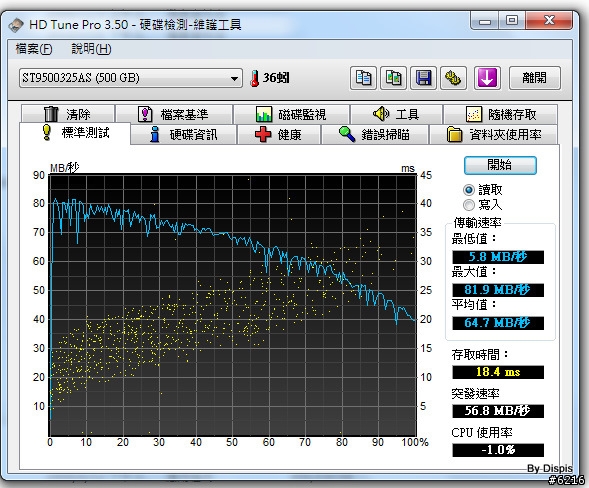
▼以上全部測試完後用Everest 5.3看CPU溫度為53度,看來是不大需要擔心會有過熱的現象

整體的操作狀況跟之前測試的A42Jr i3-350M蠻相近的,除了多了nVidia OPTIMUS技術之外其餘都差異不大
幾個軟體測出來的內建顯示晶片占用記憶體都不太一樣,不過唯一可以確定的是都沒有超過系統所顯示的佔用128MB。這樣的狀況是否會出現在每一台搭配nVidia OPTIMUS技術上的筆電目前我還不確定,畢竟目前應用nVidia OPTIMUS技術的筆電還並不太多,所以無從得知
nVidia OPTIMUS技術會強制性的自動化切換顯卡,就算把U30Jc調到高效能模式、或是用nVidia控制台切換到G310M獨立顯示晶片都一樣,只要沒有運作高顯示效能需求的軟體,nVidia OPTIMUS技術就是一定會鎖定在內建的Intel GMA HD顯示晶片運作而已
本來想順便測一下電池使用時間,不過想想就覺得沒什麼意義了,畢竟運用了nVidia OPTIMUS技術會導致文書上網時的狀態跟玩遊戲時的電池使用時間有更大的差距,相對測出來的電池使用時間也變得更因人而異了,所以最後是決定不測了
最後文末跟已經購入或是想要購入U30Jc的朋友們提醒一下,我連測兩台U30Jc都出現相同的狀況,如果不把內建的ASUS Live Update軟體移除掉的話,操作上一定會有LAG的現象。如果可以的話最好連內建的趨勢科技防毒都移掉,這樣順暢度會比較正常。應該算是暫時的小BUG吧,相信華碩不久就會修正了
關於第三代無縫式切換顯示晶片技術可以參考:意外到訪MWC:Acer Aspire One 532G發表
=========================03.20更新===========================
補充一個NVIDIA OPTIMUS的技術
NVIDIA OPTIMUS的技術的自動化無縫式切換顯卡
在NVIDIA的控制面板中可以設定某些軟體開啟時強制開啟獨顯
請參考下圖設定部分

【森林裡的大象】


































































































